Смартфоны серии Galaxy для …
Galaxy S8 и S8 + имеют экранные кнопки на виртуальной навигационной панели. Вы можете изменить фон панели, а также расположение кнопок, изменив их порядок. Посмотрите, как это сделать.

Смартфоны серии Galaxy до сих пор характеризовались физическими кнопками под дисплеем. Это имеет свои преимущества, поскольку вся поверхность экрана доступна для приложений, и ни одна черная полоса в нижней части экрана не занимает места. Недостатком, однако, является то, что с помощью физических кнопок мы не можем их каким-либо образом регулировать или изменять внешний вид или порядок.
В Samsung Galaxy S8 и S8 + он оставил физические кнопки в пользу навигационной панели, отображаемой на экране. Кнопки отображаются так же, как в большинстве устройств, то есть на черной полосе в нижней части экрана. В настройках программного обеспечения вы можете изменить свой порядок и отрегулировать цвет панели. Как это сделать?
Персонализация навигационной панели в Galaxy S8 / S8 +
Опции программного обеспечения в Galaxy S8 и S8 + позволяют вам легко настраивать навигационную панель. Пользователь может изменить способ отображения кнопок и их чувствительность. Чтобы изменить эти настройки, перейдите в приложение Android «Настройка», и затем выберите вкладку «Дисплей».
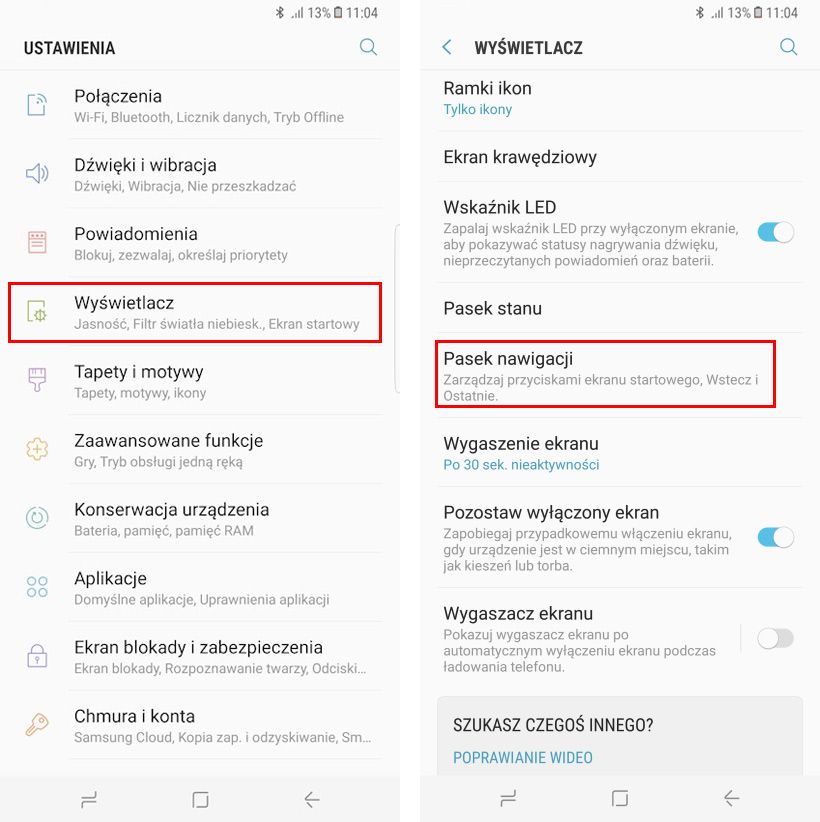
Из доступных опций выберите «Панель навигации». Появятся все доступные параметры персонализации нижней панели с кнопками «Назад», «Последние приложения» и «Начальный экран».
В верхней части вы можете изменить цвет фона панели навигации. Вы можете выбрать один из нескольких стандартных цветов, но если вам это не нравится, просто коснитесь значка цветовой палитры и укажите точно тот цвет, который вам подходит.
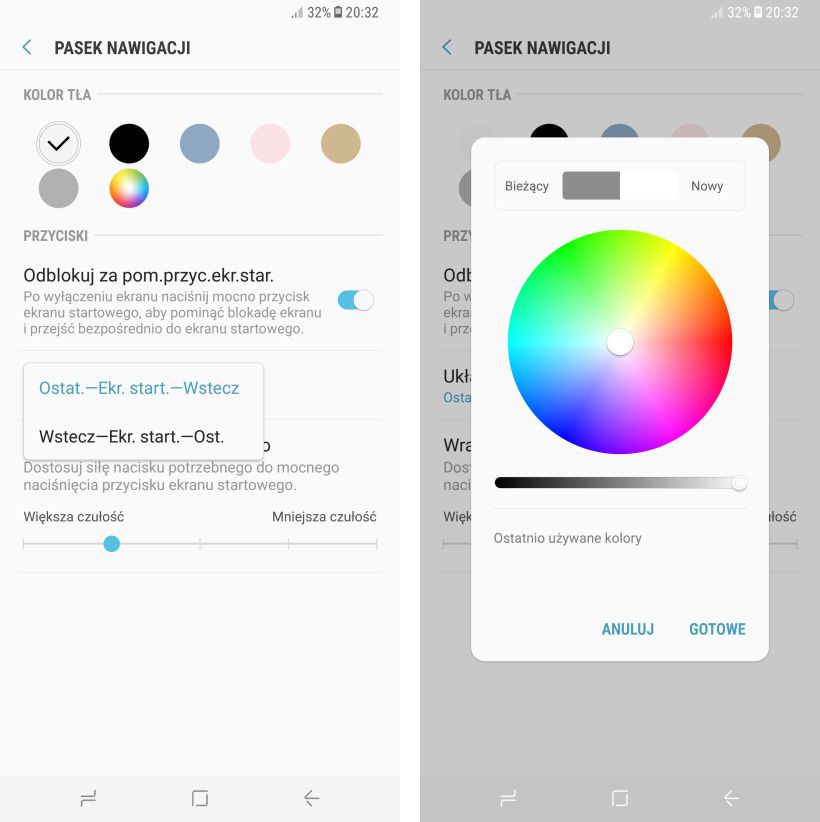
Затем вы можете настроить макет кнопок, что является просто их порядком. Samsung до сих пор был известен, что порядок кнопок был несколько иным, чем в устройствах конкурентов. кнопка «Назад» был справа, в то время как в большинстве других устройств он находится слева. Если до сих пор CI беспокоил вас, теперь вы можете изменить с помощью виртуальных кнопок.
В поле «Расположение кнопок» вы найдете два готовых макета, которые отличаются положением внешних кнопок — в одной компоновке «Назад» находится слева и в другом расположении справа.
Вы также можете настроить работу центральной кнопки, то есть кнопку начального экрана. Вы можете включить прокрутку экрана блокировки, нажав кнопку стартового экрана более твердо, а также отрегулировав давление (чувствительность).






